软件破解详细教程1
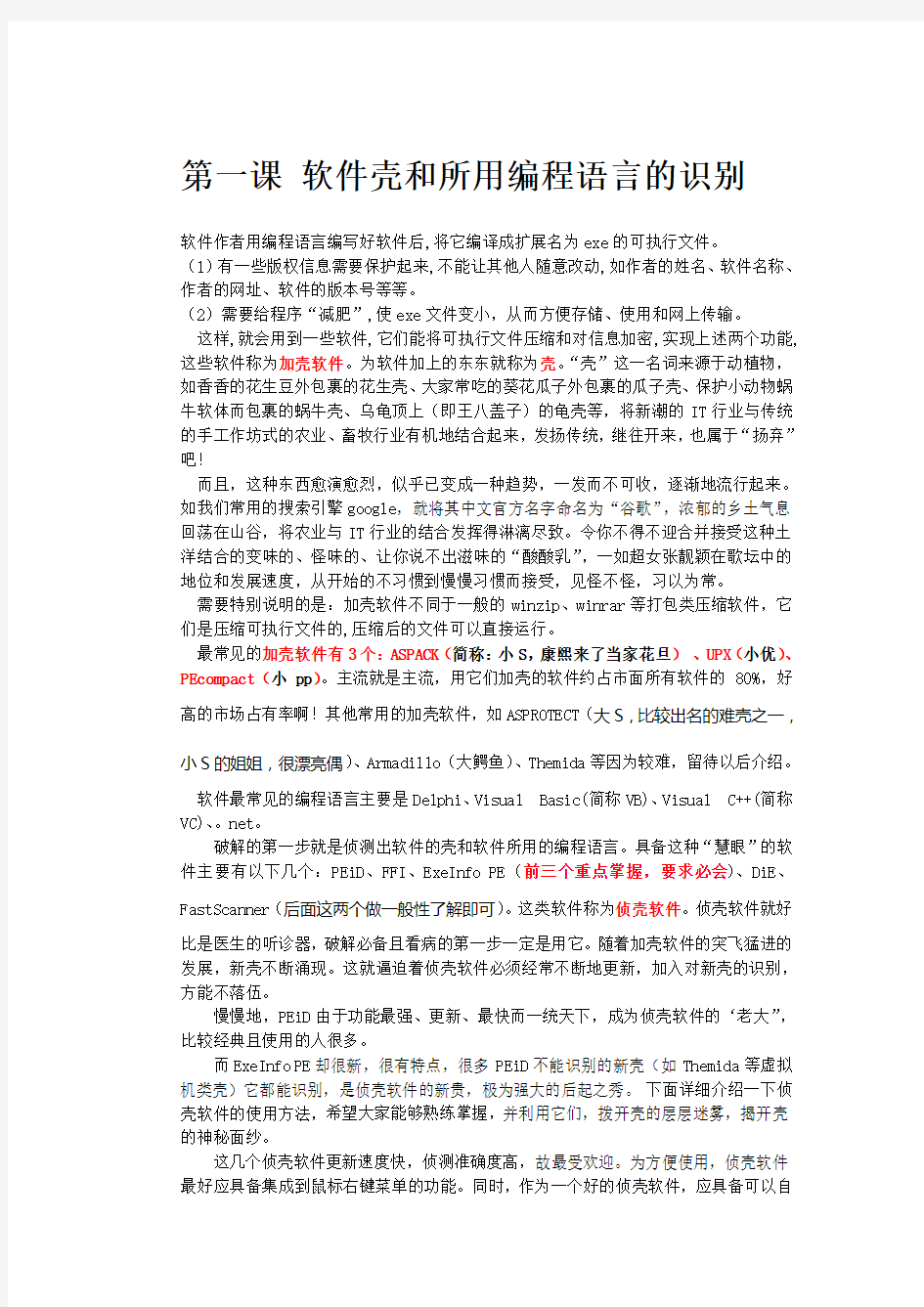

第一课软件壳和所用编程语言的识别
软件作者用编程语言编写好软件后,将它编译成扩展名为exe的可执行文件。
(1)有一些版权信息需要保护起来,不能让其他人随意改动,如作者的姓名、软件名称、作者的网址、软件的版本号等等。
(2)需要给程序“减肥”,使exe文件变小,从而方便存储、使用和网上传输。
这样,就会用到一些软件,它们能将可执行文件压缩和对信息加密,实现上述两个功能,这些软件称为加壳软件。为软件加上的东东就称为壳。“壳”这一名词来源于动植物,如香香的花生豆外包裹的花生壳、大家常吃的葵花瓜子外包裹的瓜子壳、保护小动物蜗牛软体而包裹的蜗牛壳、乌龟顶上(即王八盖子)的龟壳等,将新潮的IT行业与传统的手工作坊式的农业、畜牧行业有机地结合起来,发扬传统,继往开来,也属于“扬弃”吧!
而且,这种东西愈演愈烈,似乎已变成一种趋势,一发而不可收,逐渐地流行起来。如我们常用的搜索引擎google,就将其中文官方名字命名为“谷歌”,浓郁的乡土气息回荡在山谷,将农业与IT行业的结合发挥得淋漓尽致。令你不得不迎合并接受这种土洋结合的变味的、怪味的、让你说不出滋味的“酸酸乳”,一如超女张靓颖在歌坛中的地位和发展速度,从开始的不习惯到慢慢习惯而接受,见怪不怪,习以为常。
需要特别说明的是:加壳软件不同于一般的winzip、winrar等打包类压缩软件,它们是压缩可执行文件的,压缩后的文件可以直接运行。
最常见的加壳软件有3个:ASPACK(简称:小S,康熙来了当家花旦)、UPX(小优)、PEcompact(小pp)。主流就是主流,用它们加壳的软件约占市面所有软件的80%,好
高的市场占有率啊!其他常用的加壳软件,如ASPROTECT(大S,比较出名的难壳之一,小S的姐姐,很漂亮偶)、Armadillo(大鳄鱼)、Themida等因为较难,留待以后介绍。
软件最常见的编程语言主要是Delphi、Visual Basic(简称VB)、Visual C++(简称VC)、。net。
破解的第一步就是侦测出软件的壳和软件所用的编程语言。具备这种“慧眼”的软件主要有以下几个:PEiD、FFI、ExeInfo PE(前三个重点掌握,要求必会)、DiE、
FastScanner(后面这两个做一般性了解即可)。这类软件称为侦壳软件。侦壳软件就好
比是医生的听诊器,破解必备且看病的第一步一定是用它。随着加壳软件的突飞猛进的发展,新壳不断涌现。这就逼迫着侦壳软件必须经常不断地更新,加入对新壳的识别,方能不落伍。
慢慢地,PEiD由于功能最强、更新、最快而一统天下,成为侦壳软件的‘老大”,比较经典且使用的人很多。
而ExeInfo PE却很新,很有特点,很多PEiD不能识别的新壳(如Themida等虚拟机类壳)它都能识别,是侦壳软件的新贵,极为强大的后起之秀。下面详细介绍一下侦壳软件的使用方法,希望大家能够熟练掌握,并利用它们,拨开壳的层层迷雾,揭开壳的神秘面纱。
这几个侦壳软件更新速度快,侦测准确度高,故最受欢迎。为方便使用,侦壳软件最好应具备集成到鼠标右键菜单的功能。同时,作为一个好的侦壳软件,应具备可以自
行添加签名、支持插件、不断更新软件和数据库、支持拖放等品质要素。
一、 PEiD
PEiD(全称为PE iDentifier) 是具有 GUI界面,可以方便地检测出软件到底是使用什么工具加的壳,给脱壳、汉化、解密带来了极大的便利。目前这个软件可以检测出470 种壳,识别率极高。界面直观而简洁,支持多文件扫描和对整个目录进行扫描,支持拖放功能。经测试验证,是目前各类查壳工具中性能最强的。另外,若软件无壳,则在信息栏显示文件是用什么语言编写的,比如:VC++、Delphi、VB等。PEiD还能够侦测出几乎所有被打包、掩藏和编译的PE文件。软件主页为https://www.360docs.net/doc/b015975897.html,。软件界面如图1所示:
图1 PEiD汉化版界面
首先点击“选项”按钮进行配置。扫描方法推荐选择“核心扫描”;把“添加到鼠标右键”打上对号,如图2所示。
图2 配置PEiD
以后选择好目标文件后,点鼠标右键,选中“用PEiD扫描”,然后就会显示出壳的信息,如图3(以ex204为例)所示:
图3 侦壳结果
信息栏显示的就是目标程序的壳。信息栏显示“ASProtect 1.2 / 1.2c-> Alexey Solodovnikov”说明是ASProtect 1.2版或1.2c版的壳。->后为作者、开发者或公司。
PEiD支持对整个目录进行侦壳,如图4所示:
图4 用PEiD对整个目录进行侦壳
当软件无壳时,PEiD信息栏会显示出软件的编程语言,如图5所示:
图5 软件无壳时的PEiD界面
重点:当出现图6的情况时,说明什么问题?
图6 程序有壳但PEiD不能识别
说明:出现这种情况,程序一定是有壳的,只是壳的信息不在PEiD的数据库中,或者是新出的壳,因此,必定为未知壳或新壳。PEiD壳的数据库文件为userdb.txt。外部签名文件为external.txt,由图2的PEiD配置,可以设定是否启用。
插件:点击右下角的->按钮,即可启动插件。插件一般为dll(这3个字母必须为小写),
存放在plugins子目录下。
插件的下载网站为https://www.360docs.net/doc/b015975897.html,/和https://www.360docs.net/doc/b015975897.html,/BobSoft/。
Add Signature插件比较实用。以一个不常用名称为“12311134 ”的壳为例。这个壳原本旧版的PEiD是不认识的,侦测时会显示图6的情况。点选Add Signature插件,弹出图7所示窗口。
图7 Add Signature插件主界面
点“Scan EP for Sig”按钮,插件会捕捉64位特征码,存入userdb.txt。File Type 行填入12311134 ->Xiao,命名壳的名称和作者,如图8。点击“Save to UseDB”,新壳信息即存入userdb.txt文件的末尾。
图8 添加壳的签名
再次用PEiD侦测目标文件,发现成功了,结果如图9所示。
图9 新壳已可以被PEiD识别
二、其他
这类软件还有很多,例如pe-scan、PE Sniffer、fileinfo、Exeinfo PE、DiE、FastScanner、FFI等,后四种比较新,要重点掌握。使用方法和上面的软件差别不大,下面给予简要介绍。
1.pe-scan(一般性了解)
pe-scan的界面如图10所示:
图10 pe-scan界面
为方便使用,在“选项”中配置如图11所示:
图11 pe-scan配置选项
2.FFI(重要)
FFI全称为File Format Identifier,为超级巡警病毒分析工具之一。是一款辅助进行各种文件格式识别和病毒分析的工具。网站https://www.360docs.net/doc/b015975897.html,。界面如图12所示:
图12 FFI运行界面
FFI具有更换皮肤功能,使得界面更漂亮,可在设置中切换自己喜欢的皮肤风格,如图13所示。
图13 FFI的“Options”设置选项
3. FastScanner
AT4RE组织出品的FastScanner能识别2017种签名,界面如图14所示,壳的信息显示在最下面一行:
图14 FastScanner运行界面
其特点是支持插件、数据库升级、插件升级、扩展到鼠标右键。如图15所示:
图15 FastScanner的配置
4. Exeinfo PE(对新壳的识别率高,对新壳的支持很好,重点掌握)
一款2006年推出的侦壳软件,更新速度较快,目前能识别407种壳。其网站为:
http://www.exeinfo.go.pl(需要代理才能访问)。运行界面如图16所示。
图16 Exeinfo PE侦壳界面
它的最大的特色是提供了详尽的脱壳解决方案,这是其所独有的唐门独门暗器。
提示给你壳Aspack2.12的解决办法:译成中文就是——脱壳采用 Stripper.exe v.2.07 (not 2.11) 或AspackDie 1.4。软件可以换肤,有5种界面形式任君选择。点Options 按钮,如图17所示。图16所示界面为3号皮肤。
图17 更换皮肤
5.DiE
软件全称为DETECT iT EASY。软件的网站为http://hellspawn.nm.ru。
这也是一款较新的侦壳软件,其特色是能同时显示编程语言和壳的信息,有点类似language2000的升级版,界面如图18所示。
图18 DiE界面
点Options选项按钮,如图19所示,可将其集成到鼠标右键菜单。
图19 设置DiE配置,方便使用
本课总结:本课介绍了五种侦壳软件,但重点应掌握PEiD(经典,老前辈)和Exeinfo PE (新壳识别率高,后起之秀),其余做一般性了解即可。
提示:侦壳时,初学者易犯的错误是直接侦测应用程序的安装文件,从而得出壳为Nullsoft PiMP Stub [Nullsoft PiMP SFX]、Inno Setup Module Heuristic Mode [Overlay]等打包文件的、令人啼笑皆非的结果。正确的做法是先安装应用程序,然后侦测应用程序所在目录的主程序,也可以侦测桌面的应用程序快捷方式。
作业:
1.从网上下载10种共享软件,用各种侦壳软件侦测出它们的壳,写信或qq给我交作业。
标题为“第一课作业”格式:××软件,××壳
2.使PEiD常驻你的右键菜单。抓右键菜单的图写信或qq给我。标题为“第一课作业”。
软件破解入门教程
先教大家一些基础知识,学习破解其实是要和程序打交道的,汇编是破解程序的必备知识,但有可能部分朋友都没有学习过汇编语言,所以我就在这里叫大家一些简单实用的破解语句吧! ---------------------------------------------------------------------------------------------------------------- 语句:cmp a,b //cmp是比较的意思!在这里假如a=1,b=2 那么就是a与b比较大小. mov a,b //mov是赋值语句,把b的值赋给a. je/jz //就是相等就到指定位置(也叫跳转). jne/jnz //不相等就到指定位置. jmp //无条件跳转. jl/jb //若小于就跳. ja/jg //若大于就跳. jge //若大于等于就跳. 这里以一款LRC傻瓜编辑器为例,讲解一下软件的初步破解过程。大家只要认真看我的操作一定会!假如还是不明白的话提出难点帮你解决,还不行的话直接找我!有时间给你补节课!呵呵! 目标:LRC傻瓜编辑器杀杀杀~~~~~~~~~ 简介:本软件可以让你听完一首MP3歌曲,便可编辑完成一首LRC歌词。并且本软件自身还带有MP3音乐播放和LRC歌词播放功能,没注册的软件只能使用15天。 工具/原料 我们破解或给软件脱壳最常用的软件就是OD全名叫Ollydbg,界面如图: 它是一个功能很强大的工具,左上角是cpu窗口,分别是地址,机器码,汇编代码,注释;注释添加方便,而且还能即时显示函数的调用结果,返回值. 右上角是寄存器窗口,但不仅仅反映寄存器的状况,还有好多东东;双击即可改变Eflag的值,对于寄存器,指令执行后发生改变的寄存器会用红色突出显示. cpu窗口下面还有一个小窗口,显示当前操作改变的寄存器状态. 左下角是内存窗口.可以ascii或者unicode两种方式显示内存信息. 右下角的是当前堆栈情况,还有注释啊. 步骤/方法 1. 我们要想破解一个软件就是修改它的代码,我们要想在这代码的海洋里找到我们破解关键的代码确实很棘 手,所以我们必须找到一定的线索,一便我们顺藤摸瓜的找到我们想要的东东,现在的关键问题就是什么
ProE5.0(M060)安装破解完美教程
Pro/EngineerWildFire5.0(M060)安装破解完美教程 一、软件简介 Pro/Engineer操作软件是美国参数技术公司(PTC)旗下的CAD/CAM/CAE一体化的三维软件。Pro/Engineer软件以参数化著称,是参数化技术的最早应用者,在目前的三维造型软件领域中占有着重要地位,Pro/Engineer作为当今世界机械CAD/CAE/CAM领域的新标准而得到业界的认可和推广。是现今主流的 CAD/CAM/CAE软件之一,特别是在国内产品设计领域占据重要位置。 二、下载链接 可使用迅雷下载: Pro/EngineerWildFire5.0(M060) win32位下载链接: ed2k://|file|[CADCAMCAE%E9%9B%86%E6%88%90%E8%BD%AF%E4%BB%B6].TLF-SOFT-PTC.PRO.ENGINEER.WILDFIRE.V5.M060.WIN32-MAGNiTUDE.iso|3430361088 |85957062297C0B73B024941E33CA86C1|/ Pro/EngineerWildFire5.0(M060) win64位下载链接: ed2k://|file|[CADCAMCAE%E9%9B%86%E6%88%90%E8%BD%AF%E4%BB%B6].PTC. PRO.ENGINEER.WILDFIRE.V5.M060.WIN64-MAGNiTUDE.iso|3547502592|9143726E B500198D3034A2664D57A3DF|/ 三、打开方法 下载完毕后,会得到如下文件,该文件是ISO镜像文件,需要用虚拟光驱打开,推荐使用Daemon Tools虚拟光驱,可在360软件管家中下载。 四、安装步骤 使用虚拟光驱打开后,会出现如下文件夹: 下面就可以开始安装了, 以下方法以win7为准,Win32位与win64位安装方法相同。 1.将杀毒软件关闭,防止误杀 因为该软件为破解版,破解文件类似于病毒文件,可能会造成杀毒软件误杀。 2.修改环境变量
运用WinHex破解软件图解教程
例1:运用WinHex破解软件图解教程 一、首先安装软件!! 二、注册软件!!先添入假的注册信息!!点击注册! 三、出现“系统注册失败”对话框!! 四、不要关掉“系统注册失败”对话框,运行WinHex软件[WinHex 13.6 绿色破解版],下面有此软件的汉化版下载!
六、找到列表中的你安装的软件名称,然后点击进入,安装的软件下又出现一个列表,选择[整个内存],点击进入,稍等一下程序读取目前的动态内存中的数据,数据出来了。 七、选则[搜索]调出菜单,选择其中的第一项[搜索],在最上面的空白处输入先前添入假的注册信息!!
八、点OK开始搜索,搜到第一组同样的不要理会,按F3继续往下搜第二组,看能用的注册码就在这组号的下面。
九、复制找到的注册信息,填入到注册框内,点击注册,注册成功!! 大功告成,如果在熟练的情况下你很快就能完成这个过程!
例2:WINHEX内存真实注册码教程 【软件名称】秘书 【软件大小】2.66MB 【软件限制】这是一个共享软件 【注册类型】机器码+注册码 【破解工具】WINHEX 主程序:Insure.exe 【破解过程】 1.Winrar双击打开(不要解开一定要在winrar在打开Insure.exe) 关于壳这里就不需要了 2.出现注册对话框:我这里是5位机器码。也许有的机器是6位,机器码是不一样的。 这里我输入5位假码:88888 点击注册出现错误提示切记不要关闭对话框,因为下面是我们的WINHEX要登场了. 3.不关闭对话框的情况下,我们运行winhex: 选择“ tools--Open ram"出现的对话框就是让我们选择打开哪个程序的内存我们打开的是Insure.exe所以我们在这里就要选择Insure! 然后选择“Entire Memory” 4.选择“Entire Memory”出现的界面就是有关Insure这个线程的内存情况了.在这个界面我们看到上面一个“望远镜”的图标(也就是查看)我们点击它--出现的对话框中输入刚才的假码。(我的是88888)点击OK 5.出现的第一个不要理它,按现F3键(下一个)在这个假码的旁边也是这个假码,不要理它还是F3。在这里出现了数字78414这就是这个软件的真码,把它记下来,放到注册对话框试一下哈哈,果然成功了 6.如果你想使用这个软件那就可以把它解压出来,进行运行记住你的注册码。输入就可以了! 7.在WINHEX找真码的时候一定要有耐心,不过我相信都会成功的。这是我以前迈向解密软件的第一步。记得那是一个装柜的软件 图片附件: 1.JPG (2007-4-19 10:40, 82.99 K)
PDG转PDF全攻略(超星电子书打印破解)
PDG转PDF全攻略(超星电子书打印破解) 法一:(利用Acrobat的“正确配置的”虚拟打印机) 安装Adobe Acrobat 7 或者以上版本。 在控制面板-传真和打印机中把Adobe PDF打印机这个名字改成其它的名称(可能超星打印把PDF屏蔽了,我的电脑上不需要修改),所以要改个名字迷惑它。 然后在超星软件里面选图书-打印,选择“指定起始页”,设置好页数(可以设置很大)后,在打印机选项里面选已经被你改了名字的PDF打印机,打印后就可以拥有一个完整的PDF文件了,而不是一堆碎碎的PDG文件。 转完格式记得把名字再改回“Adobe PDF”,免得影响以后WORD或者网页转成PDF。 梦零已经试过,很好用。不过,此法及以下二法,均需要建立在Acrobat的软件之上,唉。 法二: 自行安装虚拟PS打印机: 1:PS驱动根本不用下载,直接添加打印机,然后选择一款后面带有PS的打印机,最好选择彩色打印机,比如:HP Color LaserJet 8550-PS,这样就可以打印彩色书籍了,端口只要选择不冲突就行,一路下一步安装结束,就可以使用了 2:打印时选择打印到文件,这时需要输入文件名,自己连路径一起输入,扩展名直接用ps就行,如果没有路径打印出来的文件就在超星的history文件中。 3:然后就可以使用Acrobat Distiller转换成PDF文件,速度比Acrobat虚拟打印机快很多。(机器配置:CPU 2.8G,256MB内存,XP-SP2)
4:页数是不用数的,选中所有的PDG文件,有多少就有多少页。 这种方法不错,比PDF的打印速度快很多。 法三: 好多图书是超星PDG格式的,没有做目录的话,一页页阅读很不方便。解决方案: 基本上每个学校图书馆都购买了超星数字图书馆版权,在校学生可以随便浏览以及下载任何你想要的书籍。通过学会下面的破解,个人认为最大的好处是不需要花不必要的时间购买任何书籍了,下载超星图书,然后破解后选择一页双排的打印就能以接近书价的3折弄到打印版的图书。这对于使用大学教材或者特别贵的书的同学来说简直是个伟大的发现。 离开前有点儿舍不得学校啊,尤其是校园网……先别拍我,话说校园网把P2P 给封了,实在令人咬牙切齿,尤其是我这种磨硬盘爱好者,要说此时的校园网还能令人不舍,就只有因为图书馆服务器上的那些个资源了,什么知网上的论文那,KUKE上的音乐那(https://www.360docs.net/doc/b015975897.html,/其中有个很不错的乐谱库,您若是喜欢钢琴,可以到此地转悠一下) 尤其不舍的,就是这个超星。在此特别友情提示一下,图书馆网页上的那个链接所指向的镜像十分老旧,真正的好地方在这里: https://www.360docs.net/doc/b015975897.html,/library.jsp?username=zncjzfdx(选择教育网更快一点)这里的书已经更新到08年出版的了,种类也广那是数量也多,虽说被超星收进来的书未必有您想找的,而且质量那是良莠不齐,但是庞大的规模之下,也是经常能淘到宝。 您若是对超星有些了解,就会知道,超星有点恶心。其一是它的诸多限制,比如下载的图书有阅读时间上的限制,一般是半年,半年之后,下载的一切都会变成废物;再比如,匿名下载的书只能在本机上阅读,它认机器码的,比如我的机器添了块硬盘,以前下载的书,也就全都报废了,还有比如下载的数量限制,打印页数的限制等等;其二就是超星图书的格式很垃圾,一个本书的文件夹里边堆满了与其页数相等数量的*.pdg,零碎不堪而且需要专门的垃圾阅读软件,阅读翻页很是不爽快,堆积多了,您要是全盘杀次毒那是慢得令人抓狂……总之,超星的恶心造成了其电子书无法方便阅读、无法大量收藏、无法互相交流等一系列问题,整个是全方位与读书人作对。 几句过渡: 定思痛之后,众多读书人开始想办法解决这些问题,各种破解软件层出,超星呢,也不断升级其加密方法,双方斗争可谓惨烈,然而魔高一尺,道高一丈,经过前辈们的长期积累,总结出的最好的办法就是将超星图书转化成通用的PDF 格式的图书以实现克服超星图书的缺点,可喜的是,通过转化,现在的超星,已经几乎成为一座自由的PDF格式电子书的图书馆了。
软件注册码破解案例教程
软件注册码破解案例教程 序言: 所谓计算机软件注册码是指为了不受限制地实现计算机软件的功能,而在软件安装或使用的过程中,按照指定的要求所输入的、由字母、数字或其它符号所组成的序列,因此,注册码有时又可称为序列号,只是在特定的条件下,两者会有所区别。之所以要对计算机软件设置注册码,开发者的初衷在于防止用户使用盗版软件,至今仍有部分软件注册码在发挥着这样的功能,最为典型的就是安装型注册码,即在软件安装过程中按要求必须输入的注册码,如果没有正确输入注册码,则软件根本不能安装到计算机中去。但是现在已经有了愈来愈多的软件注册码并非是对软件安装的限制,而是对软件其它方面的限制,比如,如果不输入正确的注册码,虽然可以安装并使用,但不能实现软件的全部功能等。 教程案例: 要破解的软件:网络填表终结者 破解需要的软件: 侦壳language.exe 脱壳AspackDie.exe 反编译W32Dasm黄金中文版 16进制编辑器UltraEdit.rar 在破解之前先复习一下基础知识: 一、破解的等级 初级:修改程序,用ultraedit修改exe文件,称暴力破解,简称爆破。 中级:追出软件的注册码。 高级:写出注册机。 二、用w32dasm破解的一般步骤: 1.看软件的说明书,软件注册与不注册在功能上有什么区别,如何注册。 2.运行此软件,试着输入你的姓名和任意注册码去注册,有什麽错误提示 信息,将错误提示信息记下来。 3.侦测有无加壳(第一课).若加壳,脱壳(第二课)。
4.pw32dasmgold反汇编。 5.串式参考中找到错误提示信息或可能是正确的提示信息双击鼠标左键。 6.pw32dasmgold主窗口中分析相应汇编,找出关键跳转和关键call。 7.绿色光条停在关键跳转,在pw32dasmgold主窗口底部找到关键跳转的偏移地址(实际修改地址)。 8.用ultraedit找到偏移地址(实际修改地址)修改机器码,保存。 壳的概念:版权信息需要保护起来,不想让别人随便改动,exe可执行文件压缩,最常见的加壳软件ASPACK ,UPX,PEcompact。 脱壳:拿到一个软件,侦测它的壳,然后我们要把它的壳脱去,还原它的本来面目.若它没有加壳,就省事不用脱壳了.脱壳软件 unaspack,caspr,upx,unpecompact,procdump。 实际修改地址(偏移地址)和行地址(虚拟地址)pw32dasmgold反汇编出来的代码由三列组成: 第一列行地址(虚拟地址) 第二列机器码(最终修改时用ultraedit修改) 第三列汇编指令 第一列第二列第三列 :0041BE38 2B45F0 sub eax, dword ptr [ebp-10] :0041BE3B 6A42 push 00000042 :0041BE3D 50 push eax :0041BE3E FF75F4 push [ebp-0C] :0041BE41 FF75F0 push [ebp-10] :0041BE44 FF35A8AB4400 push dword ptr [0044ABA8] 两种不同情况的不同修改方法: 1.修改为jmp: je(jne,jz,jnz) =>jmp相应的机器码EB (出错信息向上找到的第一个跳转)jmp的作用是绝对跳,无条件跳,从而跳过下面的出错信息。 2.修改为nop: je(jne,jz,jnz) =>nop相应的机器码90 (正确信息向上找到的第一个跳转)nop的作用是抹掉这个跳转,使这个跳转无效,失去作用,从而使程序顺利来到紧跟其后的正确信息处。 以上为必备知识。下面开始我们的破解之旅…… 软件破解:
破解超星的打印限制
在写接下来那些个“技巧”或者说“歪门邪道”之前,还请容在下啰嗦两句,第一,这些个“技巧”总是有些不守规矩的地方,法律人按说首先就是要遵重规矩的,在下是迫不得已,您要是坚定地的按规矩来,那么就不必再往下看了;第二,您若是经济条件许可,平时还请多多支持正版书籍,尤其是您喜欢的学者,其实啊,相信爱书之人绝大多数不喜欢对着屏幕,而是梦想着坐拥书城或者半床明月半床书吧。 核心内容:PDG转PDF全攻略,核心是虚拟打印技术…… 所需软件三种:SsReader 4.0;Adobe Acrobat 7.0 Professional(或其以上版本)(校园网ftp 里就有;具体用到的实际上是Acobat Distiller这个程序,但似乎比较难找到单独下载);UltraEdit-32。 一、破解超星的打印限制 在打印超星图书的时候,超星有一个每月1000页的限制,超过限制,系统就会提示您已经达到了本月打印页数的最上限,就没法继续了。 解决方法:使用UltraEdit-32 软件打开SsReader.exe 文件,选择搜索菜单下的查找命令,在查找栏输入750D8B0764A3 然后点击下一个按钮,将搜索到的750D8B0764A3中的0D 改为2A ,最后存盘即可 PS1:一共可搜索到两处,只修改第一次搜索到的; PS2:这个修改后的SsReader.exe 文件可以备份一下,有重装超星阅读器时,可以直接替换原文件,UltraEdit-32您若没有别的用处,则可以过河拆桥,删除了。 二、设置虚拟打印机 超星限制用虚拟打印机输出PDF文档,见到Adobe Acrobat Printer就不让打印。 解决方法:在控制面板“打印机和传真”项上添加打印机,然后选择一款后面带有PS的打印机,最好选择彩色打印机,比如:HP Color LaserJet 8550-PS,这样就可以打印彩色书籍了,端口只要选择不冲突就行,一路下一步安装结束,就可以使用了。您可以将它设定为默认打印机,也可以在选择虚拟打印机时选择它。 三、虚拟打印 在校园网上的超星图书馆找到您中意的图书之后,“网通阅读”(比较快),电脑就会用修改过的SsReader 4.0打开它啦,找到本书的首页(阅读器左下角封面页前言页〈超星的书不少没有封面、您若是完美主义者,封面可以用百度图片搜索或者在豆瓣在卓越等各大购书网上找〉、缩放选择100%)然后点“图书” -》“打印”(默认的打印范围从当前页开始、比例按纸张大小不用改动)(打印页数从目录或者图书属性中可以知道,但建议直接填个超大的,比如9999999,反正打完了实际页数会自动停下来)-》“确定”……注意在打印对话框中勾选“打印到文件” -》“打印”…… 此时会弹出对话框,输入文件名(此时文件名可以直接用书名,见图书属性,复制粘贴),文件的扩展名最好为.ps(其他也可以,但*.ps或者*.prn文件Acrobat Distiller可自动识别),文件名中可以带路径,以便于查找,否则该文件默认会出现在SSREADER36(超星安装文件夹)中的History文件夹中,极少也会出现在local文件夹中,打印需要一定时间 四、后期处理 用Acrobat Distiller打开该虚拟打印的成果*.ps文件,(双击*.ps文件,Acrobat Distiller会自动开始运行;Acrobat Distiller的默认设置中,推荐选择高质量打印),很快即可转为PDF文件——大功告成。 PS:完成之后,相关的*.ps文件、*.log文件、*.dat文件统统可以删除之。 五、几点补充: 1. 个别超星图书有加密页、或者页面有问题,虚拟打印时会卡住就打不出来,这时不要急,打印的时候有一个页面显示,提示已经打了多少页了(或者查看已经打印生成的*.ps文件转
3DS破解版使用教学教程
注意事项:切记不要初始化系统,不要更改或删除存储卡里除游戏以外的任何文件。A9HL破解的机器请务必把存储卡内的除游戏以为的所有文件(特别是固件)备份下保存好。否则万一变砖可能无法修复。如需换存储卡,直接把备份的复制到新的存储卡即可正常使用。先备份然后在安装游戏。因为安装游戏后,再备份会把安装的游戏也备份进去,占用空间而且没有用。有GW红卡的用户,切勿在红龙系统下升级。否则变回正版,需要再次硬降破解。 1,操作方法:和正版一样正常开机,然后选择游戏图标进游戏即可。(由于游戏安装很慢,游戏已经拷贝在存储卡里,需自己按教程安装) 2,安装游戏:网上下载CIA格式的游戏拷贝到存储卡的GAME文件夹里。然后插卡开机,选择管理器 此图标进入,
方先向右选择即看到文件夹 选择GAME(本店默认放的位置)文件夹打开即可看到游戏(不识别汉
子的,请改名)上屏有按键提示,A是选择一个安装,L+R+A是所有一起安装,这个安装过程很慢,1G文件大概20分钟,上屏可以看见所选游戏的大小。自己选择如何安装,游戏大小和CIA安装包一样的大小。存储卡内要留有足够的空间安装, 安装好后可以按X把安装好的游戏CIA文件删除。安装后按HOME键返回主菜单即可
看到礼包,点开就显示游戏图标了, 。 3,删除游戏:进入设置, 选管理,选第一个管
理,选择第一个 即可看到游戏图标,选择要删除的游戏删除就行。 。 4,目前系统可以联网正常更新,非汉化版的游戏也可以在线更新,但是汉化版的游戏不要在线更新,在线更新后的汉化游戏会被 损坏,要联机玩的话需要自己网上找相关汉化游戏补丁 5,本身有GW卡的还想继续使用GW卡玩的,方法为按住下键不放开机,然后会提示按L+R+SELECT键进入红龙系统,就可以
软件脱壳破解精典实例教程
软件脱壳、破解精典实例教程 我要破解的软件:网络填表终结者破解需要的软件(点击下载): 侦壳language.exe 脱壳AspackDie.exe 反编译W32Dasm黄金中文版 16进制编辑器UltraEdit.rar 在破解之前先复习一下基础知识: 一.破解的等级 初级,修改程序,用ultraedit修改exe文件,称暴力破解,简称爆破 中级,追出软件的注册码 高级,写出注册机 二.用w32dasm破解的一般步骤: 1.看软件的说明书,软件注册与不注册在功能上有什么区别,如何注册 2.运行此软件,试着输入你的姓名和任意注册码去注册,有什麽错误提示信息,将错误提示信息记下来 3.侦测有无加壳(第一课).若加壳,脱壳(第二课) 4.pw32dasmgold反汇编 5.串式参考中找到错误提示信息或可能是正确的提示信息双击鼠标左键 6.pw32dasmgold主窗口中分析相应汇编,找出关键跳转和关键call 7.绿色光条停在关键跳转,在pw32dasmgold主窗口底部找到关键跳转的偏移地址(实际修改地址) 8.用ultraedit找到偏移地址(实际修改地址)修改机器码,保存 壳的概念:版权信息需要保护起来,不想让别人随便改动,exe可执行文件压缩,最常见的加壳软件ASPACK ,UPX,PEcompact 脱壳:拿到一个软件,侦测它的壳,然后我们要把它的壳脱去,还原它的本来面目.若它没有加壳,就省事不用脱壳了.脱壳软件unaspack,caspr,upx,unpecompact,procdump 实际修改地址(偏移地址)和行地址(虚拟地址)pw32dasmgold反汇编出来的代码由三列组成 第一列行地址(虚拟地址) 第二列机器码(最终修改时用ultraedit修改)
OllyDBG破解工具入门教程
OllyDBG破解工具入门教程 一、OllyDBG 的安装与配置 OllyDBG 1.10 版的发布版本是个 ZIP 压缩包,只要解压到一个目录下,运行 OllyDBG.exe 就可以了。汉化版的发布版本是个 RAR 压缩包,同样只需解压到一个目录下运行 OllyDBG.exe 即可: OllyDBG 中各个窗口的功能如上图。简单解释一下各个窗口的功能,更详细的内容可以参 考 TT 小组翻译的中文帮助: 反汇编窗口:显示被调试程序的反汇编代码,标题栏上的地址、HEX 数据、反汇编、注释可以通过在窗口中右击出现的菜单 界面选项->隐藏标或显示标题 来进行切换是否显示。用鼠标左键点击注释标签可以切换注释显示的方式。 寄存器窗口:显示当前所选线程的 CPU 寄存器内容。同样点击标签 寄存器 (FPU) 可以切换显示寄存器的方式。 信息窗口:显示反汇编窗口中选中的第一个命令的参数及一些跳转目标地址、字串等。 数据窗口:显示内存或文件的内容。右键菜单可用于切换显示方式。 堆栈窗口:显示当前线程的堆栈。 要调整上面各个窗口的大小的话,只需左键按住边框拖动,等调整好了,重新启动一 下 OllyDBG 就可以生效了。
启动后我们要把插件及 UDD 的目录配置为绝对路径,点击菜单上的 选项->界面,将会出来一个界面选项的对话框,我们点击其中的目录标签: 因为我这里是把 OllyDBG 解压在 F:\OllyDBG 目录下,所以相应的 UDD 目录及插件目录按图上配置。还有一个常用到的标签就是上图后面那个字体,在这里你可以更改 OllyDBG 中显示的字体。上图中其它的选项可以保留为默认,若有需要也可以自己修改。修改完以后点击确定,弹出一个对话框,说我们更改了插件路径,要重新启动 OllyDBG。 在这个对话框上点确定,重新启动一下 OllyDBG,我们再到界面选项中看一下,会发现我们原先设置好的路径都已保存了。有人可能知道插件的作用,但对那个 UDD 目录不清楚。我这简单解释一下:这个 UDD 目录的作用是保存你调试的工作。比如你调试一个软件,设置了断点,添加了注释,一次没做完,这时 OllyDBG 就会把你所做的工作保存到这个 UDD 目录,以便你下次调试时可以继续以前的工作。 如果不设置这个 UDD 目录,OllyDBG 默认是在其安装目录下保存这些后缀名为 udd 的文件,时间长了就会显的很乱,所以还是建议专门设置一个目录来保存这些文件。 另外一个重要的选项就是调试选项,可通过菜单 选项->调试设置 来配置:
OD入门系列图文详细教程-破解做辅助起步(一)
OllyDBG的安装与配置 OllyDBG1.10版的发布版本是个ZIP压缩包,只要解压到一个目录下,运行OllyDBG.exe就可以了。汉化版的发布版本是个RAR压缩包,同样只需解压到一个目录下运行OllyDBG.exe即可: 学习各种外挂制作技术,马上去百度搜索"魔鬼作坊"点击第一个站进入、快速成为做挂达人。 OllyDBG中各个窗口的功能如上图。简单解释一下各个窗口的功能,更详细的内容可以参考TT小组翻译的中文帮助:
反汇编窗口:显示被调试程序的反汇编代码,标题栏上的地址、HEX数据、反汇编、注释可以通过在窗口中右击出现的菜单界面选项->隐藏标题或显示标题来进行切换是否显示。用鼠标左键点击注释标签可以切换注释显示的方式。 寄存器窗口:显示当前所选线程的CPU寄存器内容。同样点击标签寄存器(FPU)可以切换显示寄存器的方式。 信息窗口:显示反汇编窗口中选中的第一个命令的参数及一些跳转目标地址、字串等。 数据窗口:显示内存或文件的内容。右键菜单可用于切换显示方式。 堆栈窗口:显示当前线程的堆栈。 要调整上面各个窗口的大小的话,只需左键按住边框拖动,等调整好了,重新启动一下OllyDBG就可以生效了。 启动后我们要把插件及UDD的目录配置为绝对路径,点击菜单上的选项->界面,将会出来一个界面选项的对话框,我们 点击其中的目录标签: 因为我这里是把OllyDBG解压在F:\OllyDBG目录下,所以相应的UDD目录及插件目录按图上配置。还有一个常用到的标签就是上图后面那个字体,在这里你可以更改OllyDBG中显示的字体。上图中其它的选项可以保留为默认,若有需要也可以自己修改。修改完以后点击确定,弹出一个对话框,说我们更改了插件路径,要重新启动OllyDBG。在这个对话框上点确定,重新启动一下OllyDBG,我们再到界面选项中看一下,会发现我们原先设置好的路径都已保存了。有人可能知道插件的作用,但对那个UDD目录不清楚。我这简单解释一下:这个UDD目录的作用是保存你调试的工作。比如你调试一个软件,设置了断点,添加了注释,一次没做完,这时OllyDBG就会把你所做的工作保存到这个UDD目录,以便你下次调试时可以继续以前的工作。如果不设置这个UDD目录,OllyDBG默认是在其安装目录下保存这些后缀名为udd的文件,时间长了就会显的很乱,所以还是建议专门设置一个目录来保存这些文件。
再无限制 超星图书破解 打破超星封锁——PDG转PDF方法 免费下载
打破超星封锁——PDG转PDF方法 用超星阅览器阅读PDG格式图书,需要一页一页地翻,很不爽,很想转为PDF格式以便于保存、阅读和打印。在网上搜索一下,基本上都是利用PDF虚拟打印机的方法。由于新版本的ssreader对虚拟打印进行了控制,直接使用adobe acrobat以及office 2003的虚拟打印机需要改名,操作繁琐,简单试了几次没有成功;又不想下载安装其他的虚拟打印机,只好暂时放弃。 偶然翻看Acrobat Distiller的帮助,发现其可以将PS格式的打印文件转为PDF文件,于是产生新的思路,经试验完全可行。现将具体方法与大家共享。 1、找到任意一款打印机的PS驱动程序,并安装。 注意:是真实打印机(非虚拟打印机)的驱动,没有打印机没关系,我们只是利用他打印到文件中,而不是纸上。另外,打印机驱动一般分两种:PCL和PS,我们需要PS驱动。PS驱动程序可到打印机生产厂商的网站上下载,比如爱吃屁(HP)。 2、打开PDG文件。 3、计算书的总页数(封面+版权+...+前言+目录+正文)。 正文的页数可以在阅览器中直接看到,其他页数的自动计算方法没来得及研究,我用笨方法:数。 4、显示封面页,选择打印,起始页为当前页,页数为刚才计算的总页数;
选择安装的PS打印机,选择打印到文件。此时会弹出对话框,输入文件名,文件的扩展名最好为.prn(其他也可以,但prn文件Acrobat Distiller可自动识别),文件名中最好带路径,以便于查找。 5、用Acrobat Distiller打开prn文件,按提示即可转为pdf文件。 我用这种方法试验,转一本近500页的书只要1,2分钟的时间(当然不包括数页数的时间),并且从封面到正文都在一个pdf文件中。词法优点: 超星为封锁虚拟打印机下了一番功夫,我相信在ssreader的以后版本中还会封锁更多的虚拟打印机。本文的方法使用真实打印机的驱动,除非超星不允许pdg文件打印到纸上,否则他永远也阻止不了我们将pdg转为pdf。 几句题外话: 网络给大家提供了信息交流的平台,给我们的工作和生活带来了很大的便利。但很多论坛对一些帖子加了诸如威望值、经验值等等限制,认为将网络划成一片片自留地,从拉拢人气的角度可以理解,但此种做法不利于大家的交流,未免太小气,且造成坛内水贴乱飞,真是浪费资源,对此种现象提出批评。 以上是转贴全部内容,以下是个人实践的经验———————————————————————————— 经过试用,其实这种方法还是非常好的,下面是我使用的经验: 1:PS驱动根本不用下载,直接添加打印机,然后选择一款后面带有PS的打印机,最好选择彩色打印机,比如:HP Color LaserJet 8550-PS,
打破超星封锁——PDG转PDF方法
用超星阅览器阅读PDG格式图书,需要一页一页地翻,很不爽,很想转为PDF格式以便于保存、阅读和打印。在网上搜索一下,基本上都是利用PDF虚拟打印机的方法。由于新版本的ssreader对虚拟打印进行了控制,直接使用adobe acrobat以及office 2003的虚拟打印机需要改名,操作繁琐,简单试了几次没有成功;又不想下载安装其他的虚拟打印机,只好暂时放弃。 偶然翻看Acrobat Distiller的帮助,发现其可以将PS格式的打印文件转为PDF文件,于是产生新的思路,经试验完全可行。现将具体方法与大家共享。 1、找到任意一款打印机的PS驱动程序,并安装。 注意:是真实打印机(非虚拟打印机)的驱动,没有打印机没关系,我们只是利用他打印到文件中,而不是纸上。另外,打印机驱动一般分两种:PCL和PS,我们需要PS驱动。PS 驱动程序可到打印机生产厂商的网站上下载,比如爱吃屁(HP)。 2、打开PDG文件。 3、计算书的总页数(封面+版权+...+前言+目录+正文)。 正文的页数可以在阅览器中直接看到,其他页数的自动计算方法没来得及研究,我用笨方法:数。 4、显示封面页,选择打印,起始页为当前页,页数为刚才计算的总页数; 选择安装的PS打印机,选择打印到文件。此时会弹出对话框,输入文件名,文件的扩展名最好为.prn(其他也可以,但prn文件Acrobat Distiller可自动识别),文件名中最好带路径,以便于查找。 5、用Acrobat Distiller打开prn文件,按提示即可转为pdf文件。 我用这种方法试验,转一本近500页的书只要1,2分钟的时间(当然不包括数页数的时间),并且从封面到正文都在一个pdf文件中。 词法优点: 超星为封锁虚拟打印机下了一番功夫,我相信在ssreader的以后版本中还会封锁更多的虚拟打印机。本文的方法使用真实打印机的驱动,除非超星不允许pdg文件打印到纸上,否则他永远也阻止不了我们将pdg转为pdf。 几句题外话: 网络给大家提供了信息交流的平台,给我们的工作和生活带来了很大的便利。但很多论坛对一些帖子加了诸如威望值、经验值等等限制,认为将网络划成一片片自留地,从拉拢人气的角度可以理解,但此种做法不利于大家的交流,未免太小气,且造成坛内水贴乱飞,真是浪费资源,对此种现象提出批评。 以上是转贴全部内容,以下是个人实践的经验———————————————————————————— 经过试用,其实这种方法还是非常好的,下面是我使用的经验: 1:PS驱动根本不用下载,直接添加打印机,然后选择一款后面带有PS的打印机,最好选择彩色打印机,比如:HP Color LaserJet 8550-PS,这样就可以打印彩色书籍了,端口只要选择不冲突就行,一路下一步安装结束,就可以使用了 2:打印时选择打印到文件,这时需要输入文件名,自己连路径一起输入,扩展名直接用ps 就行,如果没有路径打印出来的文件就在超星的history文件中。 3:然后就可以使用Acrobat Distiller转换成PDF文件,速度比Acrobat虚拟打印机快很多。(机器配置:CPU 2.8G,256MB内存,XP-SP2) 4:页数是不用数的,选中所有的PDG文件,有多少就有多少页。 这种方法不错,比PDF的打印速度快很多。
吾爱破解安卓逆向入门教程(五)
吾爱破解安卓逆向入门教程(五) 引用: 软件:计算管家v3.4目标:破解授权会员 目标软件验证方法:软件获取设备号号后调用支付宝进行付费,付费成功后会返回对应参数,点击授权按钮后即完成付费用户授权。 实战目标:点击授权按钮直接授权成功,小雨之前也做过3.3的分析,我的手段比较简单,适合新手 软件界面:0x0 脱壳 本软件v3.3使用的爱加密壳,v3.4使用的360壳,不过对于那些大鸟们来说,什么壳都没用,目前我们处于smali阶段,不介绍壳的脱法,不像pc破解一上来就告诉你如何脱壳,后面阶段,将会由@PoJie_小雨给大家讲述脱壳实战。0x1 运行软件找关键点 我们首先来到付费页面,如下图:开头中我已经讲过这个软件的验证流程,既然这样,我们直接点击授权按钮观察有什么关键点软件提示我们并没有获取授权,那么这类文字通常会以文本形式写在String.xml,对应的布局文件或者以unicode形式写在smali中,对于游戏来说,这类可能是以图片形式放在图片文件,或者自定义格式的文件,甚至是通过网络获取的,我们了解之后,先尝试第一种,直接搜索AndroidKiller载入apk嗯,直接搜索到了,减少了我们很多
的工作量,那么,文本都有对应的id,我们再次搜索这个id,等等,我们好像发现了更重要的东西我们看到了授权成功的文字,那么我们换思路,直接搜索授权成功的id我们这里看到了这个神奇的数字,新手相信都不知道这个玩意是怎么来的,那么这里我稍微普及下,apk在编写时,开发工具都会对源代码自动编译,生成对应的标示符,通过这些标示符,来引用对应的资源,详细一点的可以阅读这篇文章 https://www.360docs.net/doc/b015975897.html,/s/blog_7b83134b01016043.html0x2 尝试破解 我们接着搜索0x7f080100,发现两处可疑处分别点进去看看,顺便我们也记下授权失败的标示符,0x7f080102,这里我们可以方便我们判断这里我们看到的就是授权失败时弹 出的对话框,我们找到它的标签是:cond_1,接着我们向上翻,看到哪些跳转会跳到:cond_1,我们来到方法的开始这是个接收信息的方法,通常是由handler实现的,我们大体可以知道,在付费成功后,会想这个函数传递一个message,这个方法就是判断传入的message的值,通过这个值来判断是否付费成功,这里我们看到一个cond_3,我们找到:cond_3,这里我们看到,获取res资源中的0x7f08011a,并转换为string 类型,再传入到Alertdialog的message中,我们看看它到底调用了什么资源看到是这个,看来跟我们破解无关,跳过,我们就直接针对这两个跳转即可如果v1<=0或者
超星6xh等解密
大家好,我是Fighting,今天给大家做一个超星6xh解密转换pdf的教程,很简单。网上方法众多,详细的没有几个。废话不多说~(这句话好像是跟黑鹰的大哥学来的哈~) 1.软件的准备 ①超星阅读器----用于下载pdg的书籍 ②CoffeeEnt 2.1,用于解密6xh ③pdg2pdf,用于转化成pdf文件(本人对老马是那个感谢呀~~他的这个 软件真的是很有用啊~~~) 2.解密探索 ①安装超星阅读器,注册(不花钱的),然后登陆(本步骤是否可省略,本 人不清楚,未测试过) ②打开CoffEnt文件夹,点击“点我一次.exe”,此处部分杀软会报毒,本人 亲测过,运行后再快速扫描杀毒,系统安全,应该无毒,各位自行揣度! ③然后点击上图的CoffeeEnt2.1.0.exe(杀软也报毒,也亲侧过,自行揣度!) ④如果自行获取HDDID失败,如图: 我们手动获取,首先复制自己的 HDDKEY(超星—注册—用户信息) 复制下来以后,进入CoffeeEnt中, 操作如图所示 如果检测信息,提示“恭喜!已成 功获取HDDID”,我们大功就告成一半 了~!
如果还未能成功获取HDDID,请参见CE(CoffeeEnt)的程序文档! ⑤点击CE的菜单栏的“选择文件夹及处理方式”,选择需要转换的文件夹,然后开始处理(各种设置默认即可,按情况自行选择!) 从最终详细报告中可以看到:原格式 3.文档转换pdg2pdf。(这个步骤很简单,一切得功与老马啊~!) ①打开Pdg2Pic文件夹,运行Pdg2Pic.exe 软件一目了然,自行看图中示意好了,设置根据自己需求而定! ②然后点击“开始转换”就好了。 OVER~!
OD入门系列图文详细教程、破解做辅助起步
一、OllyDBG 的安装与配置 OllyDBG 1.10 版的发布版本是个ZIP 压缩包,只要解压到一个目录下,运行OllyDBG.exe 就可以了。汉化版的发布版本是个RAR 压缩包,同样只需解压到一个目录下运行OllyDBG.exe 即可: OllyDBG 中各个窗口的功能如上图。简单解释一下各个窗口的功能,更详细的内容可以参考TT 小组翻译的中文帮助: 反汇编窗口:显示被调试程序的反汇编代码,标题栏上的地址、HEX 数据、反汇编、注释可以通过在窗口中右击出现的菜单界面选项->隐藏标题或显示标题来进行切换是否显示。用鼠标左键点击注释标签可以切换注释显示的方式。 寄存器窗口:显示当前所选线程的CPU 寄存器内容。同样点击标签寄存器(FPU) 可以切换显示寄存器的方式。 信息窗口:显示反汇编窗口中选中的第一个命令的参数及一些跳转目标地址、字串等。 数据窗口:显示内存或文件的内容。右键菜单可用于切换显示方式。
堆栈窗口:显示当前线程的堆栈。 要调整上面各个窗口的大小的话,只需左键按住边框拖动,等调整好了,重新启动一下OllyDBG 就可以生效了。 启动后我们要把插件及UDD 的目录配置为绝对路径,点击菜单上的选项->界面,将会出来一个界面选项的对话框,我们点击其中的目录标签: 因为我这里是把OllyDBG 解压在F:\OllyDBG 目录下,所以相应的UDD 目录及插件目录按图上配置。还有一个常用到的标签就是上图后面那个字体,在这里你可以更改OllyDBG 中显示的字体。上图中其它的选项可以保留为默认,若有需要也可以自己修改。修改完以后点击确定,弹出一个对话框,说我们更改了插件路径,要重新启动OllyDBG。在这个对话框上点确定,重新启动一下OllyDBG,我们再到界面选项中看一下,会发现我们原先设置好的路径都已保存了。有人可能知道插件的作用,但对那个UDD 目录不清楚。我这简单解释一下:这个UDD 目录的作用是保存你调试的工作。比如你调试一个软件,设置了断点,添加了注释,一次没做完,这时OllyDBG 就会把你所做的工作保存到这个UDD 目录,以便你下次调试时可以继续以前的工作。如果不设置这个UDD 目录,OllyDBG 默认是在其安装目录下保存这些后缀名为udd 的文件,时间长了就会显的很乱,所以还是建议专门设置一个目录来保存这些文件。 另外一个重要的选项就是调试选项,可通过菜单选项->调试设置来配置:
软件破解初级实例教程(附工具附图)
软件破解初级实例教程(附工具附图) 最近在群里总是看到很多新朋友在问: 1、“新手怎么学破解啊?”(这是标准的伸手党,baidu google 其实很好用) 2、“哎呀XX大牛,我什么基础都没有啊我不会汇编,不会C更不会C 还不会…………总之高手会的我都不会,我能学么?”(明确的告诉你,你能!你不和唐僧一样罗嗦的话你一定能。) 3、某白发帖问曰:“XX大牛,这软件你能帮我看看吗?我尝试了N天还是没有搞定,这是软件地址 https://www.360docs.net/doc/b015975897.html,/XXX/XXX.rar 搞定了发到我邮箱里吧,我邮箱是XXXXX@https://www.360docs.net/doc/b015975897.html,。” 其实嘛,所有的技术都是从基础开始的,不要去妄想那空中的楼阁,也不要想速成。 在这明确的告诉大家,其实大牛们最讨厌的就是问这些本不该问的问题的人。 因为这些人根本就没有认清现实,没有看到成功背后的一些东西。他们只看到了10% 40%,认为自己也可以凭借这些做到。 偷偷暴下料。其实在去年的时候,小生同鞋,逆流师傅等现在的大牛还都是些小菜哦,现在呢?嘿嘿~~
好了,上面叽咕了这么多。也算是考验下大家的耐心吧。嘿嘿。 其实学习的首要条件是兴趣!!兴趣越大你的投入就更多。 本文旨在分享,非本人原创,虽然我会简单的破解但没有这篇文章写的详细,我只是添枝加叶而已。大家可以忽略图片上的logo水印,不然又有人质疑说什么软广告,本人有点懒,懒得用软件去掉,望大家谅解。 本文就是解决新手的疑问,让你走出迷茫,让你知道如何学破解。0基础一样能学的很好。 大牛=10%天分40%耐心(这是帖子写完成后加的一句,其实你能认真看完这帖子你就够有耐心了)50%的长期努力。我相信下面这个教程足够调起你的兴趣了,看完后你会发现,原来破解软件其实并没有那么难。 一、准备好常用破解工具: 1、查壳工具:PEiD 0.95汉化版 2、脱壳调试:OllyICE (俗称OD,可下载一些OD插件保存在程序文件目录下的plugin文件夹中,启动OD时会自动链接插件) 3、Win32反汇编:WinHex (本文暂用不着) 4、修复工具:ImportREC (本文暂用不着) 5、注册机编写:keymake够了,初学不宜太多。新手所有的工具在小生工具包里都有(赞下小生同鞋的无私奉献) 二、壳的概念:关于壳的介绍文章很多,很多初学者还不
超星打印限制
用超星SSreader4.0下了几本电子书,67H的加密pdg格式。SSreader是未注册版,通过学校ip接入超星数据库。下来的pdg不能拷到其他机子看,应该是加密了未注册信息到pdg文件里面。有个pdg解密软件,车明写的Pizza(Pdg Into ZeroZero All),可以到readfree论坛下载,但是这个论坛是邀请注册,注册了还要花钱~外面也一直找不到下载的地方,只能放弃这条路了。另一条路就是格式转换了,转成pdf之类的。这条路参考马健的PDG 转图像、PDF的若干方法,他的Pdg2Pic是个不错的pdg转图片工具。但是这类格式转换软件都拿67H加密的pdg格式没辙,需要Pizza解密才能转换,问题又回去了--b 剩下就是虚拟打印了。SSreader4.0屏蔽了很多虚拟打印服务,我这里的pdf打印就被禁了。网上说adobe acrobat的打印服务改名后可以用,我没试过。还好机器上还有一个超星没有屏蔽的打印服务,就是xps 打印。xps打印速度很快,800多页的书,一分钟左右就能搞定。不过打印多了还会遇到另一个问题,超星限制每个月只能打印1000张--b 破解超星每月打印页数限制: 解决方法1: 安装后将安装目录如C:\Program Files\SSREADER36下的ssreader.ul备份,提示打印页数后,再拷贝回,覆盖原文件,系统会重新计数! 解决方法2: 用16进制编辑器打开SsReader.exe,查找750D8B0764A3,将搜索到的第一个(一共两个)750D8B0764A3中的0D改为2A,最后存盘即可!该方法目前适合超星3.9~4.0. 操作之后,就可以随便打印成xps格式了。不过现在m$的xps格式在很多机器上看不了,需要安装xps 阅读器,所以还需要再转为pdf。现在用虚拟打印就可以直接转pdf了,但是出来的pdf体积特别大。用下面的方法转pdf可以文件尺寸略微减小: 1. xps是一个zip包,先用解压缩软件将xps文件解包; 2. 进入document\1\resource\image\目录下面,那里放了pdg电子书每页的扫描图片,彩色的是jpg文件,黑白的是tif文件; 3. 改名,将文件名的数字部分用0补齐为6位,例如99.tif改名为000099.tif; 4. 用马健的freepic2pdf将所有图片转为一个pdf。 上面的方法应该针对全扫描的pdg才有效,不过大部分超星电子书都是扫描的。另外xps和pdf的效果都比直接用超星看稍微差一些,不影响阅读,可能打印的时候,超星输出的是低dpi的图片。 基本就这些了,顺便bs一下超星,扫描别人的书时候不问版权,扫描完让别人看的时候倒是又收钱又限制,又开始到处宣传版权了~
